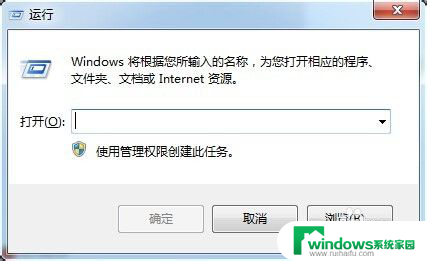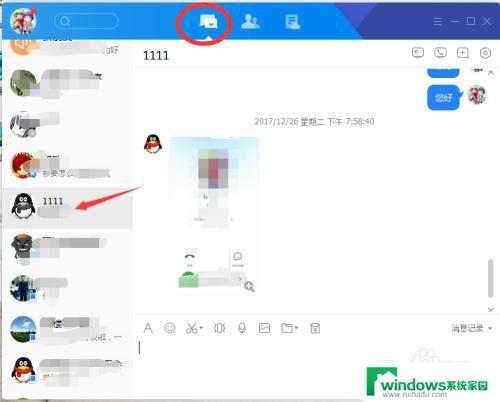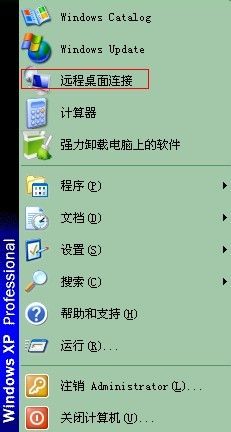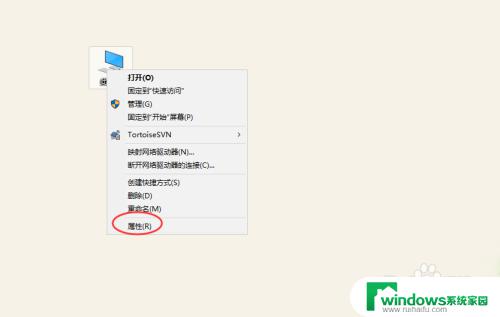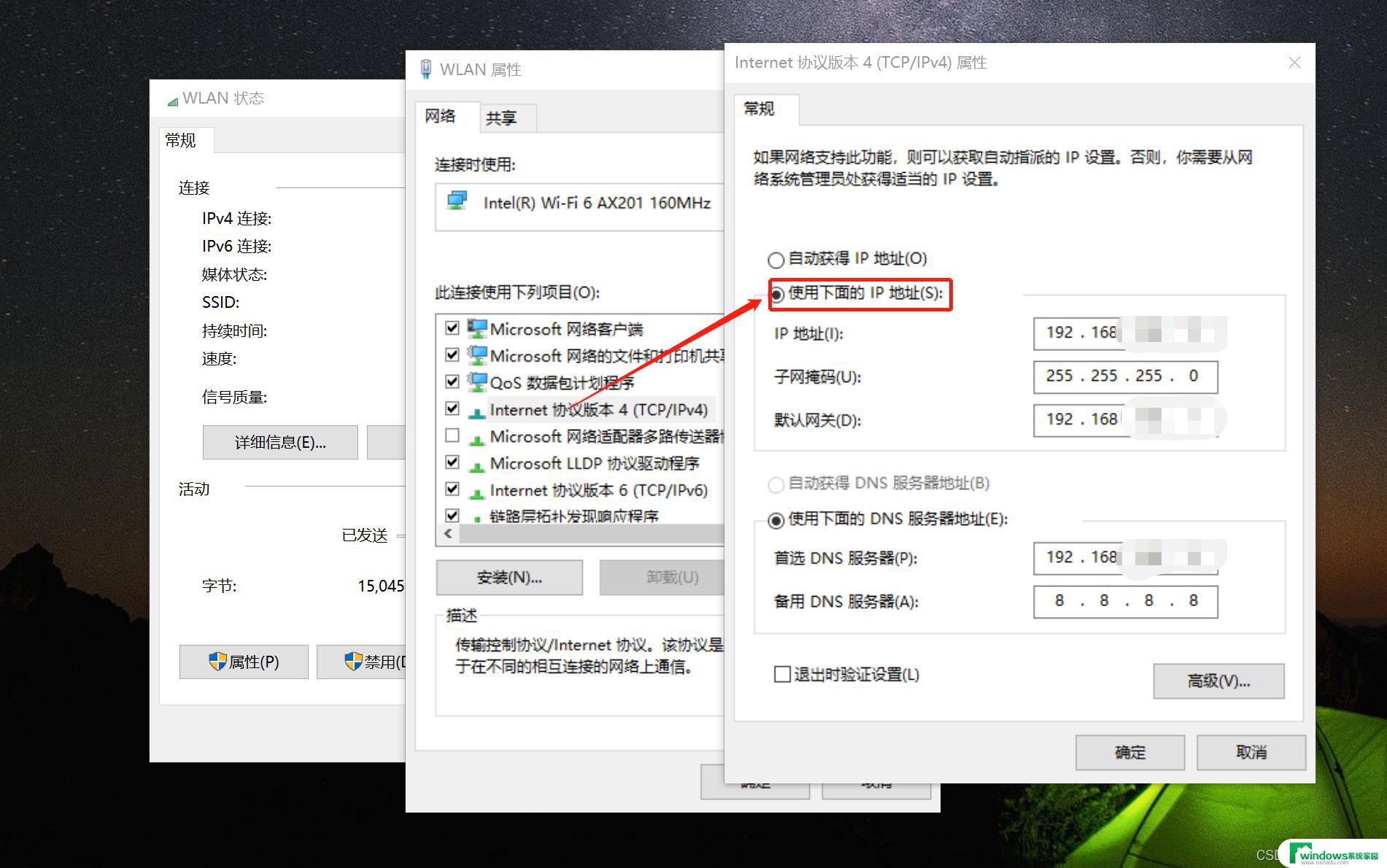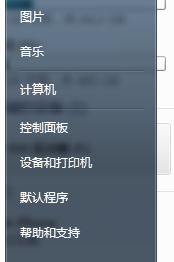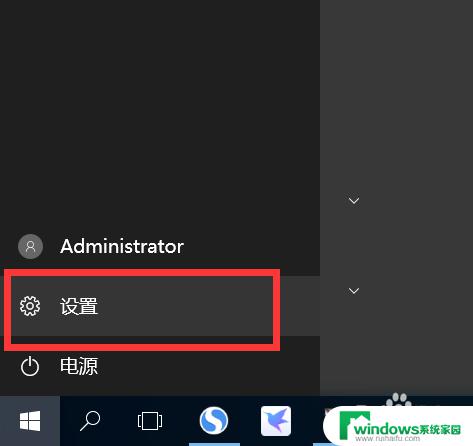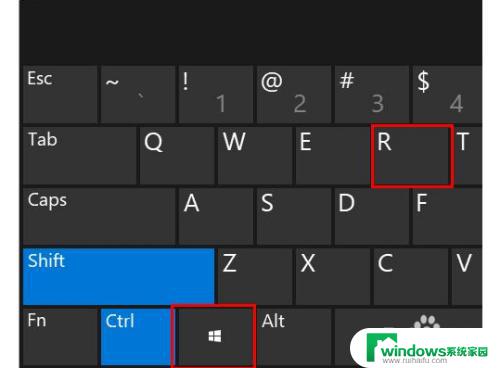远程桌面复制到本地:实现远程控制电脑的简单方法
更新时间:2023-06-30 08:39:40作者:xiaoliu
在如今的数字时代,远程工作越来越普遍,尤其在疫情期间更是凸显,为了方便远程办公,人们经常需要将远程电脑上的文件和程序复制到本地电脑上进行操作。这时远程桌面复制到本地就变得尤为重要。不同于传统的文件传输方式,通过远程桌面复制,可以轻松快捷地实现远程电脑上的文件、程序、截图等各种信息的复制到本地,从而大大提高了工作效率。接下来我们将详细解读远程桌面复制到本地的原理和操作流程。
操作方法:
1.首先我们在“开始”菜单找到远程桌面工具,或者点开始菜单-运行-输入mstsc点确定;
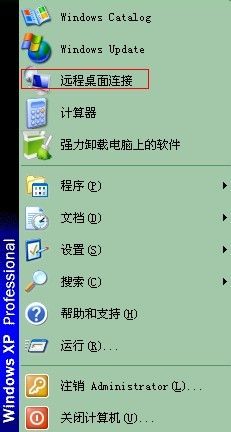
2.进入远程桌面后,输入目标ip地址(需要远程的电脑地址);

3.点击选项展开,把标红处打钩;
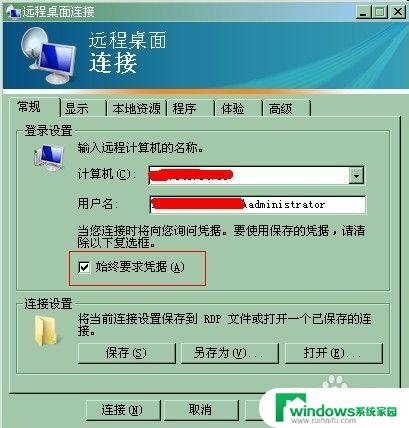
4.然后再选择“本地资源”选项卡,把标红框都选中;
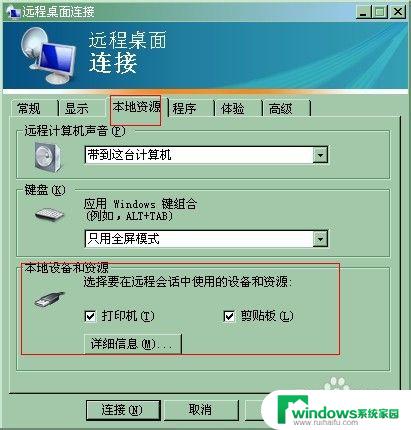
5.点击连接,进入远程桌面。选中自己想要拷贝的文件,直接拖到本地计算机或者右键复制然后在本地电脑上点击黏贴即可完成操作。

以上是远程桌面复制到本地的全部内容,如果还有不理解的地方,可以按照小编的方法操作,希望这篇文章对大家有所帮助。